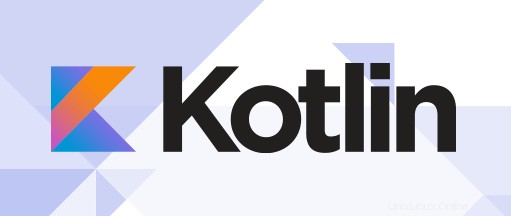
V tomto tutoriálu vám ukážeme, jak nainstalovat Kotlin Compiler na Ubuntu 16.04 LTS. Pro ty z vás, kteří nevěděli, Kotlin je nový staticky typovaný jazyk od JetBrains. JetBrains je známý svým populárním Java IDE IntelliJ. Kotlin byl nedávno open-source a kompilátor byl zpřístupněn přes Github. Tento článek odhalí kroky potřebné k sestavení a instalaci kompilátoru a spuštění programu.
Kotlin je plně podporovaný programovací jazyk od společnosti Google pro Android a lze jej přímo zahrnout do balíčku IDE Android Studio 3.0 jako alternativu ke standardnímu kompilátoru Java.
Tento článek předpokládá, že máte alespoň základní znalosti Linuxu, víte, jak používat shell, a co je nejdůležitější, hostujete svůj web na vlastním VPS. Instalace je poměrně jednoduchá a předpokládá, že běží v účtu root, pokud ne, možná budete muset přidat 'sudo ‘ k příkazům pro získání oprávnění root. Ukážu vám krok za krokem instalaci programovacího jazyka Kotlin na serveru Ubuntu 16.04 Xenial Xerus.
Nainstalujte kompilátor Kotlin na Ubuntu 16.04
Krok 1. Nejprve se ujistěte, že všechny vaše systémové balíčky jsou aktuální, spuštěním následujícího apt-get příkazy v terminálu.
sudo apt-get update sudo apt-get upgrade
Krok 2. Instalace programovacího jazyka Kotlin.
Snazší způsob, jak nainstalovat Kotlin na systémy založené na UNIXu, je pomocí SDKMAN!. Jednoduše spusťte následující v terminálu a postupujte podle pokynů:
curl -s https://get.sdkman.io | bash
Dále otevřete nový terminál a nainstalujte Kotlin pomocí:
sdk install kotlin
Potom proveďte dodatečně tento příkaz, abyste do cesty přidali sdkman:
source "$HOME/.sdkman/bin/sdkman-init.sh"
Chcete-li otestovat, zda se Kotlin úspěšně nainstaloval do vašeho počítače, spusťte jiný terminál a začněte provádět níže uvedený příkaz:
kotlinc -version
Blahopřejeme! Úspěšně jste nainstalovali Kotlin. Děkujeme, že jste použili tento návod k instalaci programovacího jazyka Kotlin na vašem Ubuntu 16.04 LTS. Pro další pomoc nebo užitečné informace vám doporučujeme navštívit oficiální web Kotlin.